Wenn der Power-Button Ihres iPhones defekt ist, können Sie den Bildschirm auch ohne ihn ausschalten oder sperren. Hier sind einige schnelle und einfache Methoden dafür!
 |
Anweisungen zum Ausschalten des iPhone-Bildschirms mit automatischer Sperrfunktion
So schalten Sie den iPhone-Bildschirm ohne Ein-/Aus-Taste in einfachen Schritten aus. Sie können die Bildschirmsperr-/Ausschaltzeit zwischen 30 Sekunden und 5 Minuten wählen. Nach der Einstellung schaltet sich der Bildschirm des iPhones nach der von Ihnen gewählten Zeit automatisch aus. Die Schritte sind wie folgt:
Schritt 1: Öffnen Sie „Einstellungen“, wählen Sie dann „Anzeige & Helligkeit“ und dann „Automatische Sperre“.
Schritt 2: Wählen Sie die gewünschte Zeit zum automatischen Sperren/Ausschalten des Bildschirms, z. B. 30 Sekunden, 1 Minute oder 2 Minuten. Damit haben Sie die automatische Sperrfunktion für den iPhone-Bildschirm eingerichtet.
 |
Anweisungen zum Ausschalten des Bildschirms auf dem iPhone mit Siri
Wenn der virtuelle Home-Button oder der Power-Button Ihres iPhones defekt ist, können Sie den Bildschirm mithilfe der Sprachassistentin Siri ausschalten. Dazu müssen Sie Siri jedoch zunächst auf Ihrem Telefon installieren. Hier die Anleitung:
Schritt 1: Öffnen Sie zunächst „Einstellungen“ und wählen Sie „Siri & Suche“.
Schritt 2: Aktivieren Sie die Option „Hör zu, Hey Siri“.
Schritt 3: Sagen Sie die fünf vorgeschlagenen Sprachbefehle. Anschließend können Sie Siri bitten, den Bildschirm zu sperren, indem Sie sagen: „Hey Siri, sperre meinen Bildschirm“.
 |
Hinweis: Der Nachteil beim Ausschalten des iPhone-Bildschirms ohne Ein-/Aus-Taste besteht darin, dass Siri die Kommunikation auf Vietnamesisch nicht unterstützt. Damit Siri die Anfrage klar versteht, müssen Sie Englisch korrekt aussprechen.
Anleitung zum schnellen Ausschalten des iPhone-Bildschirms mit der virtuellen Home-Taste
Die neue iPhone-Generation mit randlosem Bildschirmdesign verfügt nicht über einen virtuellen Home-Button. Um einen virtuellen Home-Button hinzuzufügen, müssen Nutzer AssistiveTouch installieren. Mit der folgenden Anleitung von Sforum können Sie den iPhone-Bildschirm in nur etwa 15 Sekunden ganz einfach ausschalten:
Schritt 1: Öffnen Sie „Einstellungen“, wählen Sie „Bedienungshilfen“ und gehen Sie dann zu „Touch“.
Schritt 2: Aktivieren Sie AssistiveTouch, indem Sie auf die Option tippen und den Schalter nach rechts ziehen.
Schritt 3: Nach der Aktivierung von AssistiveTouch erscheint eine virtuelle Home-Taste auf dem Bildschirm. Drücken Sie die Home-Taste, wählen Sie „Gerät“ und anschließend „Bildschirmsperre“, um den Vorgang abzuschließen.
 |
So schalten Sie den Bildschirm auf dem iPhone aus, indem Sie die Rückseite berühren
Eine weitere einfache Möglichkeit, den iPhone-Bildschirm ohne Ein-/Aus-Taste auszuschalten, ist das Tippen auf die Rückseite des Telefons. Diese Funktion ist jedoch nur für iPhone-Modelle ab X verfügbar. Wenn Sie ein iPhone der unteren Preisklasse verwenden, beachten Sie bitte die zuvor von Sforum veröffentlichten Bildschirmsperrmethoden. So richten Sie diese Funktion ein:
Schritt 1: Öffnen Sie „Einstellungen“, wählen Sie „Bedienungshilfen“ und gehen Sie dann zu „Touch“.
Schritt 2: Tippen Sie auf „Zurück tippen“ und wählen Sie zwischen „Doppeltippen“ oder „Dreifachtippen“.
Schritt 3: Wählen Sie „Bildschirmsperre“, um den Vorgang abzuschließen. Entfernen Sie abschließend die Hülle und tippen Sie zwei- oder dreimal (je nach Wahl) auf die Rückseite des Telefons, um diese Funktion zu testen.
 |
So schalten Sie den iPhone-Bildschirm mit einer einfachen Berührung aus
Das Sperren oder Ausschalten des iPhone-Bildschirms funktioniert ähnlich wie mit der virtuellen Home-Taste, die Einrichtung ist jedoch einfacher und einfacher durchzuführen. Sie müssen lediglich eine Berührung wie folgt ausführen:
Schritt 1: Öffnen Sie „Einstellungen“, wählen Sie „Bedienungshilfen“ und gehen Sie dann zu „Touch“.
Schritt 2: Tippen Sie auf AssistiveTouch und ziehen Sie die runde Schaltfläche nach rechts, sodass der Schieberegler blau angezeigt wird.
Schritt 3: Wählen Sie unter „Benutzerdefinierte Aktionen“ die Option „Einmaliges Tippen“ und stellen Sie „Bildschirmsperre“ ein. Jetzt müssen Sie nur noch einmal auf die Home-Taste tippen, um den iPhone-Bildschirm auszuschalten.
 |
Anweisungen zum Ausschalten des Bildschirms auf dem iPhone mithilfe von Tastenkombinationen
Das Erstellen und Verwenden von Verknüpfungen zum Ausschalten oder Sperren des iPhone-Bildschirms ist vielen Nutzern vertraut, insbesondere wenn der Ein-/Ausschalter nicht mehr richtig funktioniert. Das Erstellen von Verknüpfungen auf dem iPhone ist recht einfach, Sie müssen Ihr Gerät jedoch auf iOS 16.4 oder höher aktualisieren, um dies zu tun. Hier finden Sie Anweisungen zum Erstellen von Verknüpfungen und zum Ausschalten des iPhone-Bildschirms ohne Ein-/Ausschalter:
Schritt 1: Öffnen Sie die Anwendung „Shortcuts“ und wählen Sie das „+“-Zeichen in der rechten Ecke. Wählen Sie dann „Aufgabe hinzufügen“.
Schritt 2: Geben Sie im Suchfeld der Aufgabe „Sperrbildschirm“ ein und wählen Sie das entsprechende Ergebnis aus.
Schritt 3: Tippen Sie auf den Pfeil neben „Sperrbildschirm“ und wählen Sie „Zum Home-Bildschirm hinzufügen“. Nun erscheint die Sperrbildschirm-Taste auf Ihrem iPhone und Sie können einfach darauf tippen, um den Bildschirm auszuschalten.
 |
Hinweis: Für einige Methoden zum Ausschalten des iPhone-Bildschirms sind mindestens ein iOS-Update und ein bestimmtes Telefonmodell erforderlich. Wenn Sie keine Methode anwenden können, versuchen Sie es mit anderen Methoden oder hinterlassen Sie einen Kommentar, um eine passende Lösung zu finden.
Wir haben Ihnen Möglichkeiten vorgestellt, den iPhone-Bildschirm mit der virtuellen Home-Taste auszuschalten, sowie Methoden, die ohne die Ein-/Aus-Taste auskommen. Hoffentlich haben Sie die Methode gefunden, die Ihren Anforderungen am besten entspricht!
[Anzeige_2]
Quelle: https://baoquocte.vn/top-6-cach-tat-man-hinh-iphone-vo-cung-don-gian-va-de-thuc-hien-287786.html



![[Foto] Präsident Luong Cuong nimmt am 80. Jahrestag des traditionellen Tages der vietnamesischen Anwälte teil](https://vphoto.vietnam.vn/thumb/1200x675/vietnam/resource/IMAGE/2025/10/09/1760026998213_ndo_br_1-jpg.webp)
![[Foto] Generalsekretär To Lam besucht den Kieng Sang Kindergarten und das nach Onkel Ho benannte Klassenzimmer](https://vphoto.vietnam.vn/thumb/1200x675/vietnam/resource/IMAGE/2025/10/09/1760023999336_vna-potal-tong-bi-thu-to-lam-tham-truong-mau-giao-kieng-sang-va-lop-hoc-mang-ten-bac-ho-8328675-277-jpg.webp)
![[Foto] Premierminister Pham Minh Chinh leitet eine Sitzung des Ständigen Regierungsausschusses zur Überwindung der Folgen von Naturkatastrophen nach Sturm Nr. 11](https://vphoto.vietnam.vn/thumb/1200x675/vietnam/resource/IMAGE/2025/10/09/1759997894015_dsc-0591-jpg.webp)





















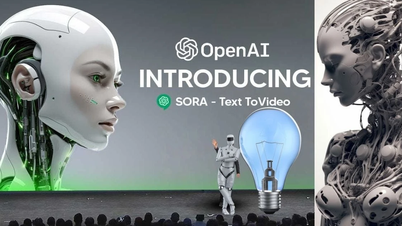











































































Kommentar (0)